HP ZBook 17 G2 Mobile Workstation Manual do Utilizador Página 1
Consulte online ou descarregue Manual do Utilizador para não HP ZBook 17 G2 Mobile Workstation. HP ZBook 17 G2 Mobile Workstation Пайдаланушы нұсқаулығы [sv] Manual do Utilizador
- Página / 132
- Índice
- MARCADORES
- Пайдаланушы нұсқаулығы 1
- 1 Қош келдіңіз 11
- Ақпаратты табу 12
- KKWW Ақпаратты табу 3 13
- 41-тарау Қош келдіңіз KKWW 14
- 2 Компьютермен танысу 15
- Сол жағы 17
- KKWW Дисплей 9 19
- Жоғарғы жағы 20
- KKWW Жоғарғы жағы 11 21
- KKWW Жоғарғы жағы 13 23
- Пернелер 25
- Астыңғы жағы 26
- KKWW Астыңғы жағы 17 27
- Алдыңғы жағы 28
- Артқы көрінісі 29
- 3 Желіге қосылу 31
- WLAN құрылғысын қолдану 32
- KKWW Сымсыз желіге қосылу 23 33
- WLAN желісін орнату 34
- WLAN жүйесін қорғау 34
- WLAN желісіне қосылу 35
- SIM картасын салу жəне шығару 36
- Сымды желіге қосылу 38
- Меңзеу таяқшасын қолдану 39
- 2 саусақпен басу 43
- Пернетақтаны пайдалану 48
- Пернетақталарды пайдалану 49
- 5 Мультимедиа 51
- Құлақаспаптарды қосу 52
- Микрофонды қосу 52
- 48 5-тарау Мультимедиа KKWW 58
- 6 Қуатты басқару 59
- Қуат параметрлерін орнату 60
- Батарея қуатын пайдалану 61
- Батарея қуатын үнемдеу 65
- Жад картасын енгізу 69
- Жад картасын шығарып алу 69
- ExpressCard картасын салу 71
- USB құрылғысын пайдалану 73
- USB құрылғысын жалғау 74
- USB құрылғысын шығарып алу 74
- 8 Дискілер 77
- Қатты дискілерді пайдалану 78
- Қатты дискіні шығарып алу 80
- Қатты дискіні орнату 80
- 74 8-тарау Дискілер KKWW 84
- 9 Қауіпсіздік 85
- Құпия сөздерді пайдалану 86
- DriveLock құпия сөзін орнату 89
- DriveLock құпия сөзін енгізу 91
- DriveLock құпия сөзін өзгерту 91
- 86 9-тарау Қауіпсіздік KKWW 96
- 10 Күтім 97
- Компьютерді тазалау 100
- 92 10-тарау Күтім KKWW 102
- Computer Setup пайдалану 107
- BIOS нұсқасын жаңарту 109
- MultiBoot желісін пайдалану 110
- – немесе – 114
- HP Sure Start пайдалану 115
- 13 Қолдау 117
- Жапсырмалар 118
- 14 Техникалық сипаттамасы 119
- Ақаулықтарды жою көздері 123
- Мəселелерді шешу 123
- Компьютердің экраны бос 124
- Диск ойнатылмайды 125
Resumo do Conteúdo
Пайдаланушы нұсқаулығы
MultiBoot Express таңдаулы параметрлерін енгізу ... 102HP PC Hardware Diagnostics (UEFI) пайдалану (те
Компьютерді тазалауКомпьютерді қауіпсіз түрде тазалау үшін келесі өнімдерді пайдаланыңыз:●Диметил бензил аммоний хлоридінің 0,3 пайыздық тұнбасы (мыса
Сенсорлы тақта, пернетақта немесе тінтуірді тазалауАБАЙ БОЛЫҢЫЗ! Ішкі бөлшектерінен ток соғуды болдырмай немесе ішкі бөліктеріне зақымкелтірмей тазала
92 10-тарау Күтім KKWW
11 Сақтық көшірме жасау жəне қалпынакелтіруАқпаратты қорғау үшін, Windows жүйесінің сақтық көшірмесін жасау жəне қалпына келтіру утилиталарыкөмегімен
болады. Windows жүйесінің автоматты түрде жөндеу мүмкіндігінің көмегімен Windows жүйесінедұрыс іске қосылуға кедергі жасайтын проблемаларды шешуге бол
f11 қалпына келтіру құралдарын пайдалануЕСКЕРТУ: f11 пернесін пайдалану қатты дисктегі мазмұнды толығымен жойып, оны қайтапішімдейді. Жасалған барлық
Орнату үрдісі аяқталғаннан кейін:1. Windows операциялық жүйесінің дискісін шығарып, «Драйверді қалпына келтіру» дискісін шығарыпалыңыз.2. Алдымен Аппа
12 Computer Setup (BIOS), MultiBoot жəне HPPC Hardware Diagnostics (UEFI)Computer Setup пайдалануComputer Setup немесе BIOS (Basic Input/Output System
●Мəзірді немесе мəзір пəрменін таңдау үшін, tab пернесін жəне пернетақтаның көрсеткіпернелерін пайдаланыңыз, одан кейін enter пернесін басыңыз немесе
Өзгертулер компьютер қайта іске қосылған кезде күшіне енеді.ЕСКЕРТПЕ: Құпия сөз, қауіпсіздік жəне тіл параметрлері зауыттың əдепкі параметрлерін сақта
1 Қош келдіңізКомпьютер параметрлерін орнатып, оны тіркегеннен кейін, мына əрекеттерді орындау маңызды:КЕҢЕС: Ашық тұрған бағдарламадан немесе Windows
3. Экрандағы нұсқауларды орындаңыз.4. Жүктеу аймағында мына қадамдарды орындаңыз:а. Ең соңғы BIOS жаңартуын анықтап, оны қазір компьютерде орнатылған
компьютер қосылған не қайта басталған сайын компьютерде жүктеу құрылғысының орналасуысұралатындай етіп орнатуға болады.MultiBoot таңдаулы параметрлері
Жүктеу құрылғысын f9 пернесін басып нұсқауларға сəйкес динамикалық түрде таңдауАғымдағы бастау процедурасы үшін жүктеу құрылғысын динамикалық түрде та
HP PC Hardware Diagnostics (UEFI) пайдалану (тек таңдаулыүлгілерде)HP PC Hardware Diagnostics – бірыңғай кеңейтілетін ішкі бағдарламалық құрал интерфе
4. Компьютер үлгісін жəне амалдық жүйе түрін таңдаңыз.5. Диагностикалық бөлімде HP UEFI Support Environment (HP UEFI қолдау ортасы) пəрменін таңдаңыз.
HP Sure Start пайдалануТаңдаулы компьютер үлгілері компьютердің BIOS бағдарламасын шабуылдардан немесе бүлінуденқорғау үшін үздіксіз бақылайтын HP Sur
106 12-тарау Computer Setup (BIOS), MultiBoot жəне HP PC Hardware Diagnostics (UEFI) KKWW
13 ҚолдауҚолдау қызметіне хабарласуОсы пайдаланушы нұсқаулығындағы ақпарат немесе HP Support Assistant сұрақтарыңызға жауапбермесе, қолдау қызметіне х
ЖапсырмаларКомпьютерге жапсырылған жапсырмалар жүйе ақаулықтарын жойғанда немесе компьютермен шетелгесаяхатқа шыққанда қажет болуы мүмкін:МАҢЫЗДЫ АҚПА
14 Техникалық сипаттамасыТұтынылатын қуатЕгер сіз компьютерді алып, халықаралық саяхат жасауды жоспарласаңыз, осы бөлімде берілген қуаттуралы ақпарат
Ақпаратты табуКомпьютерді іске қосып, осы нұсқаулықты табу үшін, Параметрлерді орнату нұсқаулары бөлімінпайдаланыңыз. Өнім туралы егжей-тегжейлі дерек
Пайдалануға болатын -15 м мен 3048 м арасында -50 фут пен 10000 фут арасындаЖұмыссыз режимде -15 м мен 12192 м арасында -50 фут пен 40000 фут арасында
аКомпьютерді сапарға алып шығуЕң жақсы нəтижеге қол жеткізу үшін саяхаттау кезінде компьютерді тасымалдау жөніндегі мынакеңестерді орындаңыз:●Компьюте
◦Өзіңіз баратын əр елдің/аймақтың компьютерге қатысты кедендік ережелерін тексеріңіз.◦Компьютерді қолдануды жоспарлайтын əрбір орындағы қуат сымы мен
ə Ақаулықтарды жоюАқаулықтарды жою көздері●Компьютер туралы веб-тораптар сілтемелерін жəне қосымша ақпаратты HP Support Assistantқызметінен табыңыз. Б
Компьютердің экраны босЕгер экран бос, бірақ компьютер əлі өшірілмеген болса, оған мына себеп немесе бірнеше себеп болуымүмкін:●Компьютер ұйқылық күйд
ЕСКЕРТПЕ: Компьютердегі желдеткіш компьютердің ішкі бөліктерін салқындату жəне қызып кетудіңалдын алу үшін, автоматты түрде қосылады. Жұмыс барысында
Дискіні ойнатқан кезде ұйқылық күйді қоспаңыз. Əйтпесе, жалғастыру керектігін сұрайтын ескертухабары көрсетіледі. Егер осы хабарлама экранға шықса, Не
б Электростатикалық разрядЭлектростатикалық ток соғу — екі зат қатынасқа түскен кезде статикалық электр тогының соғуы,мысалы, кілем үстінде тұрып есік
118 б қосымшасы Электростатикалық разряд KKWW
ИндексТаңбалар/Сандар2 саусақ көмегімен қысыпмасштабтау қимылы 32ААвтоматты DriveLock құпия сөзіенгізу 82шығарып алу 83ажыратымдылығы жоғарықұрылғылар
Құралдар Берілетін ақпаратШектеулі кепілдік*Нұсқаулыққа қол жеткізу үшін бастау экранында HPSupport Assistant (НР қолдау көмекшісі) бағдарламасынтаңда
салу 88шығарып алу 87жазылатын медиа 50жалғау ұясы, анықтау 16жалпы құрылғыны қолдау, USB 97жапсырмаларBluetooth 108Microsoft түпнұсқалық туралыкуəліг
үндеткіш дыбысын төмендету38экран жарықтығын азайту 39экран жарықтығын арттыру 39экран кескінін ауыстырыпқосу 38пернетақтакірістірілген сандық 15перне
экран кескіні, ауыстырып қосу 38электростатикалық разряд 117AAMD қосарлы графикалары 57BBIOSжаңарту 99жаңартуды жүктеп алу 99нұсқаны анықтау 99Bluetoo
41-тарау Қош келдіңіз KKWW
2 Компьютермен танысуОң жағыБөлік Сипаттама(1) Жад картасын оқу құрылғысы Ақпарат сақталатын, басқарылатын, ортақ пайдаланылатыннемесе ашылатын қосы
Бөлік Сипаттама(4) Жаңартуға арналған орын (оптикалық дискжетегі көрсетілген)Компьютер үлгісіне байланысты, оптикалық дискті оқидынемесе оптикалық д
Сол жағыБөлік Сипаттама(1)Қауіпсіздік кабелінің ұясы Қосымша қауіпсіздік кабелін компьютерге жалғайды.ЕСКЕРТПЕ: Қауіпсіздік кабелі сақтандырғыш құралр
Бөлік Сипаттама(6)USB 3.0 зарядтау (қуат берілетін) порты Пернетақта, тінтуір, сыртқы диск, принтер, сканер немесе USBхабі сияқты қосымша USB құрылғыс
ДисплейБөлік Сипаттама(1) WLAN антенналары (2)* Сымсыз жергілікті желілермен (WLAN) байланыста болу үшінсымсыз байланыс сигналдарын жібереді жəне қабы
© Copyright 2014 Hewlett-PackardDevelopment Company, L.P.AMD белгісі – Advanced Micro Devices, Inc.корпорациясының сауда белгісі. Bluetooth өзменшік и
Жоғарғы жағыСенсорлы тақтаБөлік Сипаттама(1) Меңзегіш таяқша (тек таңдаулы үлгілерде) Меңзерді жылжытады жəне экрандағы элементтердітаңдайды немесе
ШамдарБөлік Сипаттама(1)Қуат шамы ●Қосулы: компьютер қосулы.●Жыпылықтау: компьютерде қуатты үнемдеу режиміболып табылатын «Ұйқы күйі» қосылған. Компью
Бөлік Сипаттама(6)Сымсыз байланыс шамы Қосулы: Сымсыз жергілікті желі (WLAN) құрылғысы жəне/немесе Bluetooth® құрылғысы сияқты ішкі сымсыз құрылғықос
Түймелер, үндеткіштер жəне саусақ ізін оқу құрылғысы (тек таңдаулыүлгілерде)Бөлік Сипаттама(1)Қуат түймешігі●Компьютер өшірулі болғанда, компьютерді қ
Бөлік Сипаттама(4)Дыбыс деңгейін өшіру түймешігі Үндеткіш дыбысын өшіреді жəне қайта қосады.(5) Саусақ ізін оқу құрылғысы (тек таңдаулыүлгілерде)Құп
ПернелерБөлік Сипаттама(1) esc пернесі fn пернесімен бірге басылған кезде жүйе ақпаратыкөрсетіледі.(2) fn пернесі Функциялық перне, num lk пернесі
Астыңғы жағыБөлік Сипаттама(1)Батареяны шығару ысырмасы Батареяны орнынан шығарады.(2) Батарея орны Батареяны ұстап тұрады.(3)SIM картасының ұясы Сы
Бөлік Сипаттама(8) Желдеткіштер (3) Ішкі бөліктерді салқындату үшін ауа ағынынқамтамасыз етеді.ЕСКЕРТПЕ: Компьютер желдеткіші ішкі бөліктердісалқынд
Алдыңғы жағыБөлік Сипаттама(1)Сымсыз байланыс шамы Қосулы: Сымсыз жергілікті желі (WLAN) құрылғысыжəне/немесе Bluetooth® құрылғысы сияқты ішкі сымсыз
Артқы көрінісі Бөлік Сипаттама(1)RJ-45 (желі) ұясы Желілік кабелді қосады.(2) Желдеткіш тесік Ішкі бөліктерді салқындату үшін ауа ағынынқосады.ЕСКЕР
Қауіпсіздік туралы ескерту хабарыАБАЙ БОЛЫҢЫЗ! Қызып кетумен байланысты зақымдарды немесе компьютердің қатты қызып кетужағдайын азайту үшін компьютерд
20 2-тарау Компьютермен танысу KKWW
3 Желіге қосылуОсы компьютермен кез келген жерге саяхаттауға болады. Алайда, компьютер мен сымсыз не сымды желібайланысын пайдаланып үйде отырып та дү
Сымсыз байланыс түймешігін пайдалануҮлгісіне байланысты компьютерде сымсыз байланыс түймешігі, бір немесе бірнеше сымсыз құрылғыжəне бір не екі сымсыз
Интернет провайдері модем параметрлерін реттеуге, сымсыз компьютерді модемге қосу үшін желікабелін орнатуға жəне Интернет қызметін тексеруге көмектесе
WLAN желісін орнатуWLAN құрылғысын орнату жəне Интернетке қосылу үшін, төмендегі жабдық қажет:●Кең жолақты модем (DSL немесе кабельді) (1) жəне Интерн
Сымсыз шифрлау желі арқылы тасымалданатын деректерді шифрлау жəне шифрын ашу үшінқауіпсіздік параметрлерін қолданады. Қосымша ақпаратты HP Support Ass
НР келесі технологияларға қолдау көрсетеді:●GSM (Global System for Mobile Communications) телекоммуникация стандартына байланыстыжелілердің қолданысын
7. SIM картасын SIM ұясына салып, ол өз орнында тығыз түскенше SIM картасын оның ұясына жайлапбасыңыз.ЕСКЕРТПЕ: Компьютердің SIM картасы осы бөлімдегі
●Дыбыстық құрылғылар (гарнитура, үндеткіштер)●ТінтуірBluetooth құрылғысы Bluetooth құрылғыларының дербес желісін орнатуға мүмкіндік беретін теңдəрежел
4 Пернетақта, сенсорлы тақтаныңқимылдары жəне меңзегіш құрылғыларарқылы шарлауБұл компьютер пернетақта мен тінтуірге қоса сенсорлы тақтаның қимылдарын
iv Қауіпсіздік туралы ескерту хабары KKWW
Сенсорлы тақтаны өшіру жəне қосуСенсорлы тақтаны өшіру жəне қосу үшін, сенсорлы тақтаны қосу/өшіру түймешігін екі рет жылдамтүртіңіз.ТүртуЭкранда элем
ЖылжуЖылжу қимылы бетте немесе суретте жоғары, төмен қарай немесе көлденең жылжу кезінде қажет əрекет.●Екі саусақты сенсорлы тақта аймағына арасын алш
2 саусақ көмегімен қысып масштабтауЕкі саусақ көмегімен қысып масштабтау қимылдары суреттерді немесе мəтінді кішірейтуге немесеүлкейтуге мүмкіндік бер
2 саусақпен басу2 саусақпен басу экрандағы нысан үшін мəзір таңдауларын жасауға мүмкіндік береді.ЕСКЕРТПЕ: 2 саусақпен басу қимылын пайдалану – тінтуі
Жүргізіп өту (тек таңдаулы үлгілерде)Жүргізіп өту экрандарда жылжуға немесе құжаттарды жылдам қарап шығуға мүмкіндік береді.●Сенсорлы тақта аймағына ү
Жиектерді сипау (тек таңдаулы үлгілерде)Жиектерді сипау қимылы параметрлерді өзгерту жəне бағдарламаларды табу немесе пайдалану сияқтытапсырмаларды ор
Сол жақ жиекті сипауСол жақ жиекті сипау арқылы жақында ашылған бағдарламалар тізімін көрсетіп, оларға жылдам ауысааласыз.Жақында ашылған қолданбалар
Саусақты үстіңгі жиектен жылжытуСаусақты үстіңгі жиектен жылжыту арқылы бағдарламаларды өзгертуге мүмкіндік беретінбағдарламаларды басқару опциялары к
Пернетақтаны пайдалануПернетақта жəне тінтуір сенсорлы экрандағы қимылдар сияқты теруге жəне бірдей функцияларды жүзегеасыруға мүмкіндік береді. Соным
Пернелер тіркесімі Сипаттамаfn+f9 Экран жарықтығының деңгейін төмендетеді.fn+f10 Экран жарықтығының деңгейін ұлғайтады.fn+f11 Пернетақта жарықтандырғы
Maзмұны1 Қош келдіңіз ...
40 4-тарау Пернетақта, сенсорлы тақтаның қимылдары жəне меңзегіш құрылғылар арқылы шарлау KKWW
5 МультимедиаБұл компьютердің құрамында келесі құрылғылар болуы мүмкін:●Кірістірілген үндеткіш(тер)●Кірістірілген микрофон(дар)●Кірістірілген веб-каме
ЕСКЕРТПЕ: Дыбыс деңгейі амалдық жүйе жəне кейбір бағдарламалар арқылы басқарылады.ЕСКЕРТПЕ: Компьютеріңіздегі дыбыс деңгейін басқару құралдары туралы
Компьютердің жазу функцияларын тексеру үшін, келесі қадамдарды орындаңыз:1. Бастау экранына звук (дыбыс) cөзін жазыңыз, одан кейін Звукозапись (Дыбыс
VGAСыртқы монитор порты немесе VGA порты аналогтық дисплей интерфейсі болып табылады, ол сыртқыVGA мониторы сияқты VGA дисплей құрылғысын немесе VGA п
Бейне немесе аудио құрылғысын DisplayPort портына жалғау үшін1. DisplayPort кабелінің бір ұшын компьютердегі DisplayPort портына жалғаңыз.2. Кабельдің
2. Кабельдің екінші ұшын сандық дисплей ұясына жалғаңыз.3. Компьютер экранындағы кескінді 4 түрлі көрсету күйіне ауыстырып қосу үшін, fn+f4 пернелерті
Бірнеше дисплейді орнату үшін осы қадамдарды орындаңыз:1. DP-to-DP кабелімен (бөлек сатып алынады) сыртқы хабты (бөлек сатып алынады) компьютердегіDis
48 5-тарау Мультимедиа KKWW
6 Қуатты басқаруЕСКЕРТПЕ: Компьютерде қуат түймешігі немесе қуат қосқышы болуы мүмкін. Қуат түймешігітермині осы нұсқаулықта қуатты басқару элементтер
Сымды желіге қосылу ...
●Компьютерді сыртқы қуат көзінен ажыратыңыз.●Пайдаланушы ауыстыратын батареясы бар үлгілердегі компьютерден батареяны шығарыңыз.Қуат параметрлерін орн
Күту күйінен шығу үшін, қуат түймешігін тез басып қалыңыз. Қуат шамдары жанып, экрандажұмысыңыздың тоқтаған жері көрсетіледі.ЕСКЕРТПЕ: Егер оянған кез
зарядталған батарея болса жəне сыртқы айнымалы ток қуаты іске қосылса, компьютерден айнымалы токадаптері ажыратылғанда немесе айнымалы ток қуатының бе
Батареяның зарядсыздану уақытын ұлғайтуБатареяның зарядсыздану уақыты батарея қуатын пайдаланғанда қандай мүмкіндіктердіңқолданылатынына байланысты əр
Ешқандай қуат көзі болмағанда төмен батарея деңгейін шешуЕшқандай қуат көзі болмаған кезде, батареядағы зарядтың деңгейі төмен болса, жұмысты сақтаңыз
Батарея қуатын үнемдеу●Бастау экранына питание (қуат) сөзін жазып, Настройки (Параметрлер) жəне Параметрыпитания (Қуат параметрлері) опциясын таңдаңыз
АБАЙ БОЛЫҢЫЗ! Мүмкін сақтық шараларына қатысты мəселелерді болдырмау үшін, компьютерменқамтамасыз етілетін айнымалы ток адаптерін, HP қамтамасыз ететі
●Қуат шамдары жанса, айнымалы ток адаптері дұрыс істеп тұр.●Егер қуат шамдары сөніп тұрса, айнымалы ток адаптері жұмыс істемейді жəне оны ауыстыруқаже
58 6-тарау Қуатты басқару KKWW
7 Сыртқы карталар мен құрылғыларЖад карталарын оқығышты қолдану (таңдаулы үлгілердеғана)Қосымша жад карталары деректерді қауіпсіз сақтауға жəне оларды
Miracast-үйлесімді сымсыз дисплейлерді табу жəне оларға қосылу (тек таңдаулыүлгілерде) ...
1. Мəліметтеріңізді сақтап, жад картасымен байланысты барлық бағдарламаларды жабыңыз.2. Windows жұмыс үстелінің хабарландыру аймағындағы тапсырмалар т
ExpressCard картасын салуЕСКЕРТУ: Компьютер мен сыртқы жад карталарын зақымдамау үшін, дербес компьютер картасынExpressCard ұясына салмаңыз.ЕСКЕРТУ: Қ
ExpressCard картансын шығарып алуЕСКЕРТУ: Ақпарат жоғалуының немесе жүйенің жауап қатпау қаупін азайту мақсатында ExpressCardкартасын қауіпсіз шығарып
Смарт-картаны салу1. Картаны ұстағанда, жапсырмасын жоғары қаратып, картаны ақырындап смарт-картаны оқуқұрылғысына орныққанша сырғытыңыз.2. Компьютерг
USB құрылғысын жалғауЕСКЕРТУ: USB қосқышын зақымдау қаупін азайту үшін, құрылғыны күштеп қоспаңыз.▲Құрылғының USB кабелін USB портқа жалғаңыз.ЕСКЕРТПЕ
Қосымша сыртқы құрылғыларды пайдалануЕСКЕРТПЕ: Керекті бағдарламалық құрал мен диск жетектері туралы ақпарат алу үшін немесекомпьютердің қолданылатын
66 7-тарау Сыртқы карталар мен құрылғылар KKWW
8 ДискілерДискілер ұстауЕСКЕРТУ: Дискілер компьютердің əлсіз бөліктері жəне оларды абайлап ұстау қажет. Диск жетектерінұстамас бұрын келесі ескертулер
Қатты дискілерді пайдалануЕСКЕРТУ: Мəліметтердің жоғалуын немесе жауапсыз жүйені болдырмау үшінЖад модулін немесе қатты диск жетегін қоспас немесе алм
1. Қызмет көрсету үшін ашатын есікті компьютердің алдыңғы шетіне жақын туралау үшін, қызметкөрсету үшін ашатын есікті төмен еңкейтіңіз (1).2. Қызмет к
Смарт-картаны салу ... 63Смарт-ка
Қатты дискіні шығарып алуҚатты дискіні шығару үшін:1. Жұмысыңызды сақтап, компьютерді өшіріңіз.2. Компьютерге жалғанған айнымалы ток пен сыртқы құрылғ
3. Қатты дискінің бұрандаларын (3) бекітіңіз.4. Қызмет көрсетуге арналған есікті орнына салыңыз (Қызмет көрсету үшін ашатын есікті орнынасалу (68-бет)
Дискіні дефрагментациялау құралын іске қосу:1. Компьютерді айнымалы ток көзіне қосыңыз.2. Бастау экранында диск деп теріңіз.3. Оптимизация (Оңтайланды
RAID пайдалану (тек таңдаулы үлгілерде)RAID технологиясы компьютерде екі немесе одан да көп қатты дискіні бір уақытта қатар қолдануғамүмкіндік береді.
74 8-тарау Дискілер KKWW
9 ҚауіпсіздікКомпьютерді қорғауWindows амалдық жүйесі қамтамасыз ететін стандартты қауіпсіздік мүмкіндіктері жəне Windowsжүйесіне кірмейтін Setup Util
Компьютер қаупі Қауіпсіздік мүмкіндігіКомпьютердің орнын рұқсатсыз ауыстыру Қауіпсіздік кабелінің ұясы (қосымша қауіпсіздік кабеліменбірге қолданылады
Windows жүйесінде құпия сөздерді орнатуҚұпия сөз ҚызметƏкімші құпия сөзі*Windows əкімші есептік жазбасына кіруді қорғайды.ЕСКЕРТПЕ: Windows əкімші құп
4. Сұралғанда, құпия сөзді теріңіз.5. Сұралғанда, растау үшін жаңа құпия сөзді қайта теріңіз.6. Өзгерістерді сақтап Computer Setup құралынан шығу үшін
7. Жаңа құпия сөзіңізді қайта енгізу сұралғанда, жолақты бос қалдырып, enter пернесін қайта басыңыз.8. Өзгертулерді сақтап, Computer Setup утилитасына
Қорғаныс жүйесінің маңызды жаңартуларын орнату ... 84HP Client Secur
3. Меңзегіш құрылғының немесе көрсеткі пернелердің көмегімен Security (Қауіпсіздік) > Hard DriveTools (Қатты диск құралдары) тармақтарын таңдаңыз,
DriveLock құпия сөзін енгізуҚатты дискінің компьютерге енгізілгенін қадағалаңыз (қосымша оптикалық құралға немесе сыртқыMultiBay құралына емес).DriveL
3. Меңзегіш құрылғының немесе көрсеткі пернелердің көмегімен Security (Қауіпсіздік) > Hard DriveTools (Қатты диск құралдары) тармақтарын таңдаңыз,
6. Ескертуді оқыңыз. Жалғастыру үшін YES (Иə) пəрменін таңдаңыз.7. Өзгерістерді сақтап Computer Setup құралынан шығу үшін, Save (Сақтау) пернесін басы
Желіаралық қалқан бағдарламалық құралын пайдалануЖеліаралық қалқан жүйені немесе желіні рұқсатсыз пайдаланудан қорғау үшін жасалған. Желіаралыққалқан
ЕСКЕРТПЕ: Компьютердің қауіпсіздік кабелі ұясы осы бөлімдегі суреттегіден сəл өзгешелеу болуымүмкін. Компьютеріңіздегі қауіпсіздік кабелінің ұясы орна
86 9-тарау Қауіпсіздік KKWW
10 КүтімЖад модулін қосу немесе ауыстыруКомпьютерде бір жад модуль бөлімі бар. Бос болған ұяға жад модулін қосу немесе бастапқы ұядағы жадмодулін жаңа
а. Жад модулінің екі бүйіріндегі ұстап тұратын қысқыштарды тартып шешіңіз (1).Жад модулінің бұрыштарын жоғары қаратыңыз.ə. Жад модулінің шетін ұстап (
б. Жад модулінің сол жəне оң жақ жиектеріне қысым бере отырып, жад модулін (3) төмен қарайжайлап, ұстап тұратын қыстырғыштар орнына түскенше, басыңыз.
Mais documentos para não HP ZBook 17 G2 Mobile Workstation
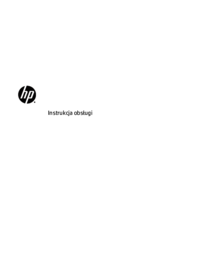
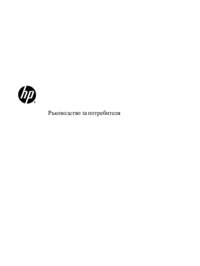


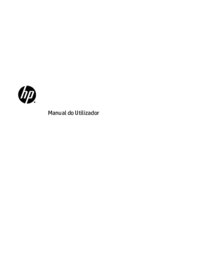
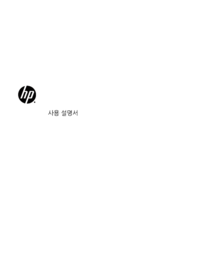

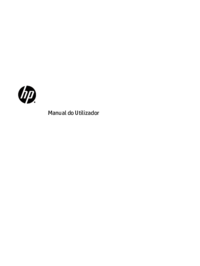




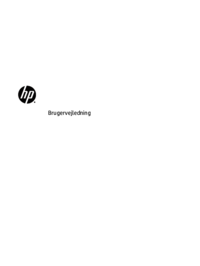

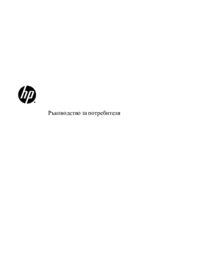







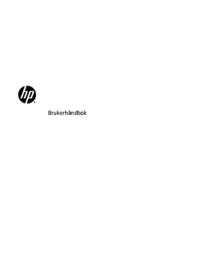
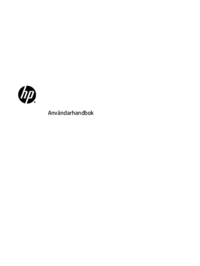


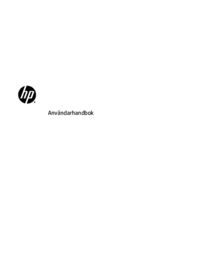

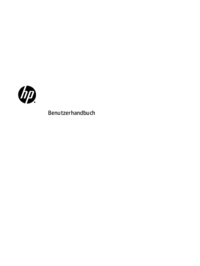
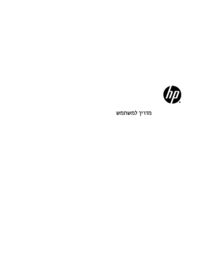


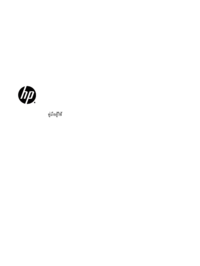










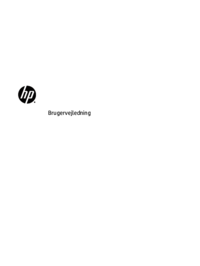



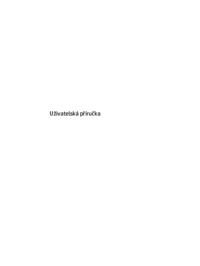

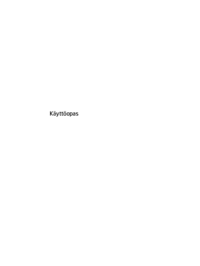
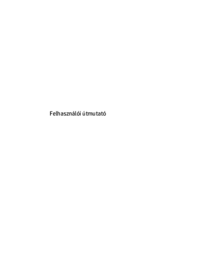







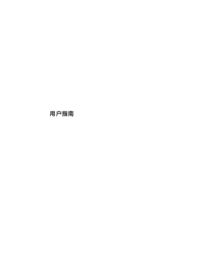

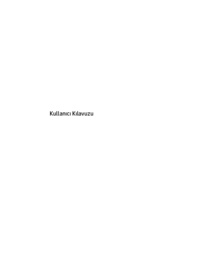



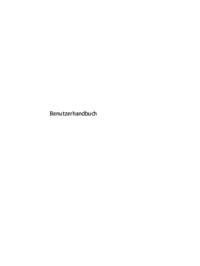








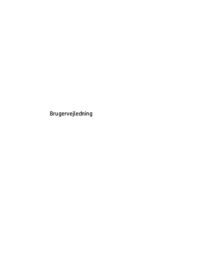
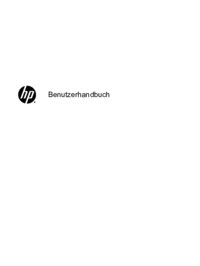
 (104 páginas)
(104 páginas) (12 páginas)
(12 páginas) (99 páginas)
(99 páginas) (121 páginas)
(121 páginas) (49 páginas)
(49 páginas) (27 páginas)
(27 páginas) (28 páginas)
(28 páginas) (56 páginas)
(56 páginas) (33 páginas)
(33 páginas)







Comentários a estes Manuais